Hvordan koble en datamaskin (laptop) til en TV via Wi-Fi?
Hallo! I denne artikkelen vil jeg fortelle deg hvordan du kan koble en datamaskin til en TV via Wi-Fi, og hvorfor gjøre det i det hele tatt. Vi vil vurdere å koble til via en ruter når en datamaskin eller bærbar PC og en TV rett og slett er koblet til det samme Wi-Fi-nettverket. Vanligvis kobler de TV-en til en datamaskin trådløst for å se videoer og bilder på TV-en ved hjelp av DLNA-teknologi.
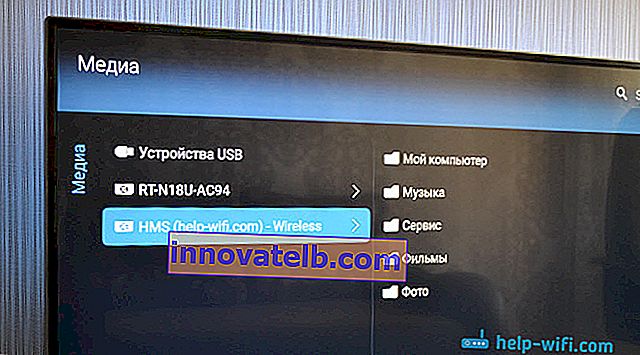
Slik fungerer det. Vi har en ruter som distribuerer et Wi-Fi-nettverk. Vi kobler TV-en til dette nettverket og kobler den bærbare datamaskinen. På en bærbar PC, ved hjelp av et spesielt program, starter vi en DLNA-server, åpner delt tilgang til filmer, bilder og musikk som er lagret på datamaskinen, og fra TV-en starter du bare avspilling, eller viser filen vi trenger. Nøyaktig samme ordning fungerer når den er koblet til via en nettverkskabel. Jeg har allerede skrevet artikler om oppsett, jeg vil gi lenker til artikler nedenfor.
Og hvis du har en TV på Android TV, kan du kringkaste faner fra Chrome-nettleseren og videoer fra YouTube ved hjelp av Google Cast-teknologi. Alt dette er det samme via Wi-Fi. Hvordan sette det opp, skrev jeg i denne artikkelen.
Sette opp en trådløs forbindelse mellom TV og bærbar PC
Ikke noe komplisert. Du må ha en Wi-Fi-ruter, en Wi-Fi-aktivert TV og en bærbar datamaskin med en intern eller ekstern Wi-Fi-adapter.
Jeg tror datamaskinen din allerede er koblet til det trådløse nettverket. Vi kobler TV-en vår til samme Wi-Fi. Her er instruksjoner for tilkobling av LG TV-er, og en egen instruksjon for Philips Android TV.
Når alt er koblet til, må vi kjøre en DLNA-server på den bærbare datamaskinen:
- Hvis du har en LG TV, anbefaler jeg at du bruker det proprietære Smart Share-programmet. Se detaljerte installasjonsinstruksjoner - Hvordan se filmer fra en datamaskin på en LG TV (via wi-fi eller et nettverk)? DLNA-oppsett via Smart Share.
- For Samsung TV-er finnes det også et proprietært program - AllShare.
- Du kan også konfigurere serveren uten tredjepartsprogrammer. I Windows Media Player. Jeg viste deg hvordan du gjør dette i denne artikkelen. For eksempel Windows 10.
- Men best av alt, bruk det universelle programmet Home Media Server (UPnP, DLNA, HTTP). Jeg skrev også en egen instruksjon for å sette opp dette programmet: //help-wifi.com/philips-android-tv/nastrojka-dlna-servera-dlya-televizora-philips-smotrim-filmy-s-kompyutera-na-televizore/. Husk at denne artikkelen er basert på Philips TV-er. Passer for alle TV-er.
Alt fungerer bra i henhold til denne ordningen. Men hvis du har en budsjettruter, eller hvis hastigheten over Wi-Fi ikke er veldig høy, kan det hende at store filmer på TV-en ikke spiller veldig greit. Stopp hele tiden osv. I dette tilfellet anbefaler jeg deg å koble til ruteren via en nettverkskabel, eller enda bedre, koble TV-en til datamaskinen din via HDMI-kabel. I tillegg vil skrivebordet og alt som skjer på den bærbare skjermen vises på TV-en via HDMI.